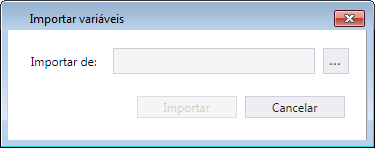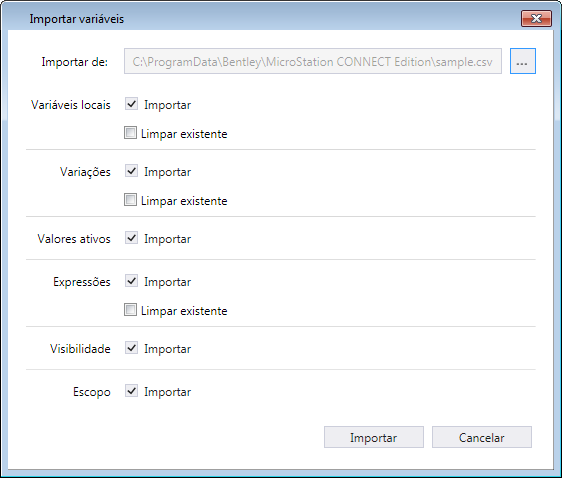Para Importar Variáveis e Variações
- Na caixa de diálogo Variáveis, selecione Arquivo > Importar. A caixa de diálogo Importar Variáveis se abre.
- Clique no botão Procurar e escolha um arquivo csv ou Excel que contenha as variações e o dados do variável a serem importados. A caixa de diálogo agora é preenchida com o dados definido no arquivo csv ou Excel selecionado.
- (Opcional) Desmarque as caixas ao lado do dados que você não deseja importar.
- (Opcional) Verifique as caixas Limpar existente se você não quiser manter os valores de dados existentes. Exemplo - se o modelo já contiver Variáveis locais e você marcar a caixa Limpar existente nessa seção, todas as variáveis locais serão excluídas antes que novas variáveis sejam importadas do .csv ou .xlsx
-
Clique em Importar.
A caixa de diálogo Variáveis atualiza para refletir os dados importados.
Nota: Se algum dados selecionado para importação não puder ser totalmente importado, o centro de mensagens o informará. Por exemplo, se um Tipo de item "Porta" definido no arquivo csv ou Excel não foi encontrado, os valores ativos para variáveis oriundas da "Porta" também não serão importados. No entanto, os valores ativos para variáveis locais serão importados com êxito.
Dica: Para importar variáveis e variações do arquivo csv ou Excel das Células de feição, siga as etapas de Importação escolhendo um arquivo csv ou Excel produzido pela antiga caixa de diálogo Conjuntos de parâmetros das Células de feição. Se o arquivo csv ou Excel contiver qualquer Variável, uma caixa de seleção para Variáveis locais será exibida. Se o arquivo csv ou Excel contiver Conjuntos de parâmetros, uma caixa de seleção Variations será exibida. Observe que as Células de feição no arquivo csv ou Excel não inclui a tabela de equações ou os valores do parâmetro "ativo"; e que o valor do parâmetro padrão é 0.0 para todos os tipos de parâmetros (distância, ângulo e número).